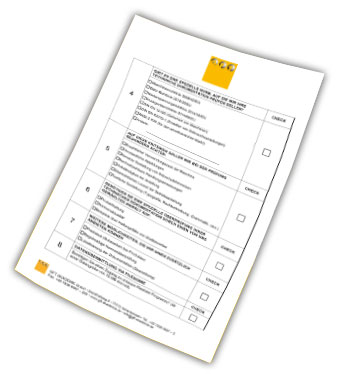Heute geht es um ein Thema, das vielen Herstellern irgendwann auf die Füße fällt –…
RS #002 Word als Tool für technische Dokumentationen

Kann eine gute Betriebsanleitung mit MS Word erstellt werden? Heute beschäftigen wir uns mit Vor- und Nachteilen von Word in der technischen Dokumentation.
Die Verbreitung von Word und die Folgen
Microsoft Word ist die wohl in der Praxis am weitesten, verbreitete Software für die Textbearbeitung. Ich denke, einer der Gründe wird das Office-Paket sein, das viele Unternehmen aufgrund des Umfangs mit Excel, Outlook und Word einsetzen.
Daher ist Word als Programm zur Texterstellung für viele technische Redakteure oder auch Konstrukteure die erste Lösung. Oder besser gesagt, ich denke die meisten greifen in dieser Situation auf Word zurück, ohne überhaupt darüber nachzudenken. Ganz nach dem Motto: „Ich muss einen Beipackzettel oder Sicherheitshinweis schreiben? Dann benutze ich Word.“
Aufgrund dieser Verbreitung schauen wir uns heute Word aus Sicht der technischen Dokumentation an. Ist es überhaupt für die Erstellung von Betriebs- und Gebrauchsanleitungen und ähnlichen Dokumenten geeignet? Welche Vor- und Nachteile gibt es dabei? Und was sollte generell bei Word beachtet werden?
Die User Experience in Word
Bevor wir überhaupt auf die Details im Umgang mit Word eingehen können, müssen wir ein paar grundlegende Dinge betrachten. Damit Sie, liebe Zuhörer, auch ein ähnliches Wissen haben wie ich. Nur so können Sie auch meine Argumente verstehen.
Die hohe Verbreitung von Word führt uns zu unserem ersten Thema und Problem in der Praxis. Denn obwohl vermutlich 80% der Menschen Word kennen, können vermutlich nur 20% damit auch richtig umgehen. Überlegen Sie mal, wie viele Personen kennen Sie, die eine Schulung oder Weiterbildung in Word bekommen haben. Und hierbei ist es erstmal egal, auf welchem Level.
Auf dieser Grundlage haben wir in der Praxis einen extrem unterschiedlichen Erfahrungslevel im Umgang mit Word. Dies betrifft sowohl Funktionen und Möglichkeiten von Word als auch ganz einfache Einstellungsmöglichkeiten für Formatierungen.
Unsere Checklisten:
Schnelle und effiziente Prüfung von Betriebsanleitungen in der technischen Dokumentation.
Der Missbrauch von Word
Diese unterschiedlichen Erfahrungslevels führen in der Praxis teilweise zu Missbrauch oder auch hart ausgedrückt, zur Vergewaltigung von Word. Einrückungen werden durch unzählige Leerschritte oder Tabstopps erzwungen, Seitenumbrüche durch unzählige leere Absätze.
Und dies, obwohl es einfache Funktionen für diese „Probleme“ der Benutzer gibt. Seitenumbrüche oder der Einzug sind für einige Nutzer „Basics“, für andere hingegen komplett unbekannt. Und dies zeigt meiner Meinung nach sehr gut die unterschiedliche User Experience die es in der Praxis im Umgang mit Word gibt.
Als ich vor rund 13 Jahren hier bei GFT angefangen habe, ist in meiner Bewerbung auch der Text aufgefallen, den vermutlich jeder in seiner Bewerbung stehen hat: „Erfahrungen im Umgang mit Word“. Daraufhin wurde ich im Bewerbungsgespräch auf dieses Wissen angesprochen und dessen Umfang abgefragt. Hat jemand wirklich Kenntnisse von Word und kennt Funktionen wie Abschnittswechsel, lebende Kolumnentitel und Formatvorlagen oder kann er böse formuliert „die Tastatur nutzen, um Buchstaben auf ein leeres Blatt zu tippen“?
Die No-Gos in Word
Doch welche „No-Gos“ sollten in Word vermieden werden? Was macht den richtigen Umgang mit Word aus? Das vorhin erwähnte verrücken des Textes mit unzähligen Leerzeichen ist definitiv ein No-Go. Auch die Verwendung von Absätzen statt eines Seitenumbruchs gehört dazu. Doch was noch?
Ein weiteres gern genutztes No-Go ist die Trennung von Text in mehrere Spalten. Diese Spalten werden jedoch nicht über die Spaltenfunktion erstellt, sondern durch Leerzeichen die Texte der Spalten voneinander getrennt. Durch die Zeichenfunktion von Word wird dann anschließend noch eine Linie dazwischen gezogen, damit es auf dem Ausdruck korrekt als Spalte wahrgenommen wird.
Zu guter Letzt möchte ich noch etwas auf das Thema Formatvorlagen bzw. die Verweigerung der Verwendung von Formatvorlagen eingehen. Dabei werden beispielsweise Überschriften von Hand nachformatiert. Sprich es wird der Text markiert, die Schriftgröße neu eingestellt, Fett formatiert, unterstrichen usw. Und dann sich gewundert, warum das Inhaltsverzeichnis von Hand geschrieben werden muss und nicht automatisch erstellt werden kann.
Verständnis ist die Lösung
Der Grund für, ich nenne es mal „Lösungen“, ist einfach. Die Leute wissen es einfach nicht besser. Und sollten Sie, lieber Zuhörer einer dieser Nutzer sein, verstehen Sie mich bitte nicht falsch. Ich möchte Sie weder beleidigen noch runtermachen. Der Umgang mit Word muss gelernt werden und einige dieser Probleme müssen nur aus einem anderen Blickwinkel betrachtet werden, um gute Lösungen zu finden.
Beispielsweise zur „Lösung“ des Seitenumbruches mit leeren Absätzen: Ändert sich hier der Text aus irgendeinem Grund, muss er wieder angepasst werden. Ist beispielsweise ein Seitenumbruch über 5 leere Absätze erzwungen und der Text wird nun überarbeitet und kürzer, genügen die 5 leeren Absätze nicht mehr. Der Text der Folgeseite rutscht auf die vorherige Seite und dies war ja nicht so gewollt. Die Verwendung der Funktion „Seitenumbruch einfügen“ kann dieses Problem besser lösen, dann ist es egal wie viel Text hinzukommt oder entfällt. Es wird nach dem Text auf eine neue Seite umgebrochen.
Jedoch ist auch dies nicht immer die endgültige Lösung. Wird der Text länger und läuft auf die nächste Seite, entsteht vermutlich eine recht leere Seite. Daher müssen bei solchen Funktionen Regeln verfasst werden, wann Seitenumbrüche verwendet werden müssen und wenn nicht.
Ein Seitenumbruch innerhalb eines Kapitels kann wenig sinnvoll sein und hat vermutlich nur einen gestalterischen, optischen Grund. Beispielsweise wenn der Redakteur nicht möchte, dass ein Absatz durch einen Seitenumbruch getrennt wird. Hingegen kann es sinnvoll sein, wenn beispielsweise neue Kapitel immer auf einer neuen Seite beginnen.
Sollten Sie also in der Situation sein, dass Sie nur wenig Erfahrung in Word besitzen und trotzdem Ihre Dokumentation in Word verfassen möchten, empfehle ich Ihnen eine Schulung bei einem Profi zu machen. Er kann Ihnen zeigen, wie Sie einzelne Probleme lösen und optimale Lösungen schaffen können. Auch wir bieten solche Schulungen an, Sie können uns gerne per E-Mail oder telefonisch anfragen.
Das E-Book „Betriebsanleitung erstellen“ erhalten Sie nur bei uns: Ein praktischer Leitfaden inklusive Musteranleitung für das Erstellen einer hochwertigen Betriebsanleitung.
Vorteile nach der Schulung
Nach einer Schulung werden Sie Ihre Dokumente mit andern Augen betrachten. Denn Sie können durch die richtige Verwendung von Word eine Menge Zeit einsparen und Ihre Dokumentationen schneller als zuvor erstellen.
Durch den korrekten Einsatz von Formatvorlagen können Sie Verzeichnisse automatisch erstellen und das Layout schnell und dokumentenübergreifend verändern. Ein Beispiel: Sie möchten Ihre Überschrift der ersten Ebene von Schriftgröße 14 auf 16 erhöhen und dass diese Überschrift grundsätzlich auf einer neuen Seite beginnt? Durch die Änderung der Formatvorlage müssen Sie diese Einstellung nur einmal machen und Word übernimmt es für das gesamte Dokument.
Weitere Funktionen wie Indexe, lebende Kolumnentitel, Abschnittsbezogene Kopf- und Fußzeilen und Abbildungsverzeichnisse können erstellt werden und machen die Dokumentation für die Leser, also Ihre Kunden, übersichtlicher und verständlicher. Sollten Sie nicht wissen, was ein lebender Kolumnentitel ist, kein Problem ich erkläre es Ihnen. Er zeigt auf jeder Seite den Namen des Kapitels an, zu dem die Seite gehört. Beispielsweise steht dann auf jeder Seite des Hauptkapitels 5 Bedienung in der Kopfzeile „Kapitel 5 Bedienung“. Und dem Leser ist dadurch klar, dass er sich im Bedienkapitel befindet auch wenn der auf der Seite aufgeführte Text etwas anderes vermuten lässt.
Auto-Text, Vorlagen und wiederverwendbare Texte und Sicherheitshinweise erleichtern zudem die Erstellung von Anleitungen. Oft lassen sich Texte aufgrund der Formatierung nur schlecht Kopieren und Einfügen, was wiederum Zeit kostet. Durch die richtigen Einstellungen kann auch dies minimiert werden.
Die Kernfrage der Podcast-Folge
Wie Sie sehen, kann ein User mit guten Word-Kenntnissen viel erreichen. Also wenden wir uns dem eigentlichen Thema der Folge zu, Microsoft Word in der technischen Dokumentation und die Eignung für Betriebs- und Gebrauchsanleitungen.
Die Hauptfrage ist, eignet sich Word für die Erstellung von Betriebs- und Gebrauchsanleitungen bzw. für technische Dokumente. Für die Erstellung von Betriebs- und Gebrauchsanleitungen ist meine Antwort ganz klar JA! Vorausgesetzt der User weiß was er tut. Ein Einfaches im Word schreiben zähle ich hier nicht dazu. Dann ist Word meiner Meinung nach ungeeignet.
Denn die Verwendung von, ich nenne es jetzt mal „erweiterten Wordfunktionen“, und die Einhaltung von strikten Regeln sind für eine professionelle Anleitung notwendig. Ist dies jedoch gegeben, können in Word sehr gute, benutzerfreundliche und auch optisch ansprechende Anleitungen erstellt werden.
Für weitere technische Dokumente empfehle ich Word nicht zu verwenden. Ich denke dabei an Schaltpläne oder ähnliche Dokumente. Diese Grafik belasteten Dokumente sind nur schwer in Word abzubilden und mir erschließt sich auch nicht, warum dies gemacht werden sollte. Dafür gibt es andere Software, die dies besser kann.
Die Vor- und Nachteile von Word in der Dokumentation
Schauen wir uns also mal die Vor- und Nachteile an, die bedacht werden sollten, wenn man Microsoft Word in der technischen Dokumentation verwenden möchte. Die Entscheidung ob Word verwendet werden sollte oder nicht, hängt dabei nicht nur von den einzelnen Vor- und Nachteilen ab. Sie sollten auch immer Ihre Umgebung, Ihr Unternehmen und vor allem Ihre Produkte dabei berücksichtigen.
Ich beginne mit den Vorteilen:
- Die große Verbreitung und Bekanntheit von Word sind auf jeden Fall ein Vorteil. Die Chance ist hoch, dass Sie die Software bereits im Unternehmen haben und einsetzen.
- Dadurch fallen auch keine zusätzlichen Kosten für die Anschaffung an, bzw. nur geringe Kosten, falls Sie es noch gar nicht verwenden. Im Vergleich zu Software wie Redaktionssystem ist dies ein Vorteil.
- Es können optisch schöne, benutzerfreundliche Anleitungen mit Word erstellt werden.
- Werden nur selten Anleitungen benötigt, kann Word aufgrund des Kosten-Nutzen-Verhältnisses vollkommen ausreichend und die beste Lösung für Sie sein.
- Die Handhabung ist einfach und kann schnell vermittelt werden. Es werden keine mehrwöchigen Schulungen wie bei anderer Software benötigt.
Kommen wir nun zu den Nachteilen:
- Wenn Sie viele Bilder in der Anleitung verwenden, können Ihre Anleitungen in der Dateigröße sehr groß werden. Dies kann dazu führen, dass Word aufgrund zu großer Dateien die Daten nur schwer handeln kann und unter Umständen abstürzt.
- Es ist trotzdem eine Schulung für Word notwendig bzw. sinnvoll. Nur Basiskenntnisse reichen für eine gute Erstellung der Anleitung nicht aus.
- Unzureichende Kenntnisse können zur großen Aufwänden und Anpassungen führen. Sowohl bei der Erstellung der Dokumente beispielsweise in Deutsch, als auch bei der Übersetzung in Fremdsprachen. Aber dazu später noch mehr.
- Ist Ihre Produktpalette groß und umfangreich aber sehr ähnlich, ist es nicht sinnvoll diese Anleitungen in Word abzubilden. Durch Software wie Redaktionssysteme können Sie in solchen Fällen viel Geld durch Wiederverwendungen einsparen.
- Word bietet keine Funktion für die Archivierung und das Einfrieren von einzelnen Ständen. Jeder Druckstand von Anleitungen muss aufgrund der Produkthaftung für 10 Jahre vorgehalten werden. Durch Speichern von überarbeiteten Dokumenten in Word werden diese jedoch schnell zerstört und das Speichern von mehreren Ständen kann schnell unübersichtlich werden.
Obwohl die Nachteile gefühlt etwas überwiegen, sollte Word nicht ohne weiteres als Lösung abgelehnt werden. Wie bereits erwähnt kommt es auf Ihre jeweilige Situation und Anforderungen an.
Unsere Checklisten:
Schnelle und effiziente Prüfung von Betriebsanleitungen in der technischen Dokumentation.
Das richtige Vorgehen in Word – die Vorlage
Kommen wir zum Schluss der Folge noch auf das Thema, was bei Word als Tool für die Erstellung von Betriebs- und Gebrauchsanleitungen beachtet werden sollte, bzw. auch wie das richtige Vorgehen dabei ist.
Zunächst sollten Sie sich als Redakteur eine Vorlage und die Struktur für Anleitungen erstellen. Nehmen Sie eine leere Worddatei und erstellen Sie zunächst die benötigten Formatvorlagen für Ihre Texte. Wenn Sie möchten, können Sie diese separat speichern, um eine Vorlage für einen Redaktionsleitfaden oder Styleguide weiterverwenden zu können.
Befüllen Sie dann das Dokument mit einer groben Struktur an Inhalten. Hierzu zählen allgemeine Kapitel wie die Einführung der Anleitung, Titelblatt, Kopf- und Fußzeilen, Inhaltsverzeichnis und ähnliches. Wenn Sie möchten, können Sie in diesem Zuge bereits auch allgemeine Informationen zum Produkt oder Produktgruppe ergänzen. Als Tipp von mir: Speichern Sie auch dieses Dokument zusätzlich separat ab. So haben Sie für zukünftige Anleitungen eine Vorlage, die Sie verwenden können.
Die Gestaltung von Elementen wie Sicherheitshinweisen
Erstellen Sie nun die Inhalte Ihrer Anleitung. Berücksichtigen Sie dabei auch wie sich der Text durch die Übersetzung in andere Sprachen verändern kann. Was passiert wenn der Text länger oder kürzer wird? Wie verschieben sich die Inhalte? Ein Tipp, falls Sie unsicher sind: Ich kann Ihnen empfehlen, an einer anderen Stelle den Text durch zusätzliche leere Absätze zu verlängern. Dann sehen Sie „live“ wie der Text sich verändert.
Inhalte die Zusammenbleiben sollen oder kombinierte Texte und Bilder sollten über Tabellen erstellt werden. Der Rahmen dieser kann unsichtbar gemacht werden und trotzdem kann so sichergestellt werden, dass beispielsweise das Piktogramm beim Sicherheitshinweis bleibt und sich nicht verschiebt.
Benutzen Sie generell die unsichtbaren Tabellen, um Texte an bestimmten Stellen zu halten oder zu gruppieren. Es ist eine gute Funktion, da die Tabelle auch Text zusammenhält, der durch die Übersetzung kürzer oder länger wird. Tabellen sind oft die bessere Lösung als die Spaltenfunktion von Word.
Vermeiden Sie außerdem Texte in Abbildungen. Diese können nicht ohne weiteres verändert werden und machen Ihnen spätestens im Falle einer Übersetzung eine Mehrarbeit. Seien Sie beim Einfügen von Textfeldern jedoch vorsichtig und gruppieren Sie diese mit den Bildern. Ansonsten besteht die Gefahr, dass die Textfelder in langen Sprachen mehrere Seiten vor der Abbildung stehen, da diese ohne die Abbildungen verschoben wurden.
Eine Anmerkung zum Konvertieren von PDF-Dateien
Nun noch eine Erklärung von mir, die Ihnen vielleicht ebenfalls noch im Zusammenhang mit Microsoft Word weiterhilft. Für die Übersetzung von Texten in andere Sprachen werden sogenannte offene Dateien benötigt. Sprich Dateien die bearbeitet werden können. Word zählt hier beispielsweise dazu.
Oft habe ich die Situation erlebt, dass Kunden eine PDF-Datei übersetzt haben möchten. PDF-Dateien gehören jedoch nicht zum offenen Format. Eine PDF-Datei kann nicht mehr verändert werden. Viele Unternehmen gehen dann her und konvertieren die PDF-Datei zu einer Worddatei. Anschließend wird sich gewundert, warum die Kosten für Layout-Arbeiten entsprechend hoch ausfallen.
Der Grund dafür ist einfach. Beim Konvertieren wird die PDF-Datei in Word nachgebaut. Und der Konverter ist dabei ein Nutzer mit extrem schlechtem Wissensstand ins Sachen Word. Hier werden noch viel mehr Gräueltaten angewendet, als ein normaler menschlicher Nutzer in Word das jemals kann.
Wie erwähnt wird der Text länger oder kürzer, je nach Sprachkombination. Die Folge an dieser so schlechten Worddatei ist, dass Texte oder einzelne Buchstaben an Stellen stehen, wo sie nicht hingehören. Der Text ist teilweise sogar unleserlich und die Worddatei unbrauchbar. Somit auch die Übersetzung. Daher muss die PDF-Datei bzw. die konvertierte Worddatei gründlich von einem erfahrenen Wordnutzer überarbeitet werden, um eine verwendbare Datei zu erhalten.
Diesen Ausflug in den Bereich der Übersetzungen habe ich hier noch angehängt, weil ich es sehr passend zum Anfang des Podcasts finde. Word ist nicht gleich Word. Um gute Dokumente zu erstellen gehören gewisse Erfahrungen im Umgang mit Word dazu. Einfach mal „schnell schnell“ ist nicht sinnvoll.